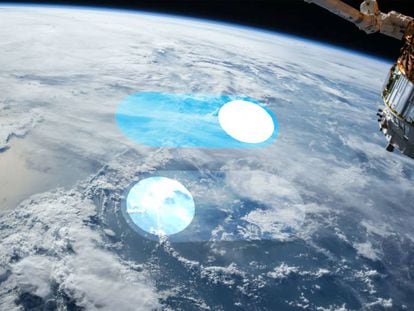Cómo modificar los permisos concedidos a las aplicaciones de tu iPhone
Protege tus datos si no quieres que los desarrolladores los conozcan.

Ahora que somos muy conscientes de la privacidad y la importancia de proteger nuestros datos, llega el momento de revisar todos esos permisos que hemos venido dando a algunas aplicaciones de nuestro iPhone y que no son necesarios para hacerlas funcionar. Otra cosa es que al desarrollador le venga bien conocer lo hacemos, por lo que llega el momento de poner coto para evitar fugas importantes de información y datos que no queremos que se compartan.
En iOS existen dos maneras diferentes de cerrar el grifo de esos permisos, bien a través de las propias aplicaciones, bien gracias a las funciones de privacidad que guardan vuestros teléfonos. Decir que el método más cómodo es el primero porque dentro de la propia app se aglutinan todos a la vez, mientras que la segunda vía, solo es posible consultar los que son de un mismo tipo: rastreo, localización, contactos, calendarios, recordatorios, bluetooth, red local, micrófono, cámara, etc. La lista es interminable.
Configura la apps para que no vigilen
Así las cosas, vamos a ir a nuestro iPhone y nos metemos en el menú de "Ajustes". Allí encontraréis el listado de funciones principales como las conexiones wifi, bluetooth, datos móviles, etc. Pero bajamos más hasta que veamos la lista con todas las apps que tenemos instaladas y que no son las que vienen instaladas por defecto de Apple, sino todas las demás: juegos, herramientas de Google, redes sociales, etc.
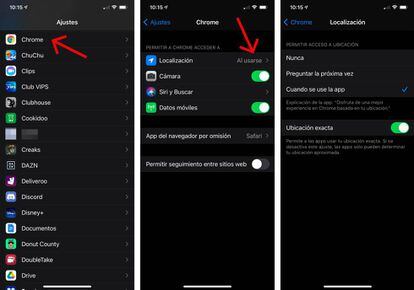
Accedéis a la aplicación que queréis controlar lo que hace y tocáis en ella. Aparecerán una serie de permisos que son los que tiene concedidos, o no. Nosotros hemos decidido revisar Chrome, que es una de las que más datos recoge sobre nuestra actividad online. Como podéis comprobar, tiene menús para acceder a nuestra localización, Siri, la cámara, los datos móviles e incluso un rastreo específico de seguimiento entre sitos web (que lo tenemos apagado).
Aquí dependerá del grado de información que queréis que recopile, así tendréis que seleccionar o desactivar elementos. En el caso de la localización, por ejemplo, contáis con tres opciones que son las de permitir que acceda al GPS siempre, solo cuando la utilizamos a nunca. Por último, también es posible desactivar la ubicación exacta, por si no queremos que los datos que reciban los servidores de Google sean muy, muy precisos. Esta operación podéis repetirla con todas las apps que tenéis instaladas en el smartphone para hacer una revisión de los permisos que queréis conceder y, así, blindar un poquito más todo lo que hacéis con el iPhone.